Las compañías de ADSL a lo largo de la historia, siempre nos han enviado ese famoso «router gratis» con el que poder acceder a sus servicios de Internet. Yo era de esas personas que usaba estos dispositivos sin plantearme su cambio hasta que un día pensé, ¿por que invertir tanto en NAS, Raspberry, etc?
Total ¿si luego no tengo una buena velocidad en la red LAN de casa? En el artículo Ethernet Gigabit: LAN a toda velocidad con el TP-LINK TD-W8970 os hablé de mi primer router comprado y como me abrió las puertas a una nueva filosofía zen: NO USAR LOS ROUTERS DE LAS OPERADORAS.
Esto principalmente tiene el inconveniente del precio, ya que un router medianamente bueno suele costarte entre 50-60€, pero si lo prorrateas a lo largo de la vida útil de tu contrato ADSL, es aumentar la factura mensual en unos 2€ que tampoco es la ruina. Respecto a las ventajas es que ese router genérico que te compras puede servirte para «todos» los cambios de proveedor de Internet que puedas realizar. Si os fijáis, pongo la palabra «todos» porque si cambias de ADSL cobre a Fibra Optica se puede romper esta ventaja, que es lo que me ha ocurrido a mi y te obliga a cambiar de router.

En este articulo vamos a ver cómo configurar el Router ASUS RT-N66U para usarlo con Movistar ADSL Fibra. Para mi este router ya es un router casi «profesional» porque puede servir desde una conexión cobre de 10Mbps a una conexión fibra de 300Mbps por lo cual estoy servido para una temporada.
¿Por qué no usar el router TP-LINK TD-W8970?
Seguramente os estéis preguntando por qué no sigo usando el TP-LINK TD-W8970, pues la respuesta es muy sencilla. Aunque este router de TP-LINK tiene Internet WAN con el que conectarlo a un Terminal de red óptica (ONT), que es el dispositivo que se encarga de transformar la señal de fibra optica en una señal «de cobre», resulta que el ONT de Movistar no es compatible porque la línea ADSL Fibra que te proporcionan debe estar dentro de una VLAN (red de área local virtual) y el router TP-LINK TD-W8970 NO soporta VLAN. Aun así, en este otro artículo te enseño a Configurar el router TP-LINK TD-W8970 en el caso que quieras un buen router para tu conexión ADSL de cobre.
Router ASUS RT-N66 con Movistar Fibra
Ya llevo un par de meses usando el router ASUS RT-N66 con Movistar Fibra y la verdad es que estoy encantado con él básicamente por dos cosas: Por la velocidad WiFi que te proporciona gracias a la tecnología Dual Band, mediante la cual dispones de dos frecuencias WiFi de 2,4 GHz (más alcance) y 5 GHz (menos saturación de canales) con lo que ganamos lo mejor de ambas. Por otro lado la cobertura es muy buena gracias a las tres antenas que posee.
La siguiente imagen muestra un test de velocidad utilizando el programa Wifi Scanner para OS X con el ordenador a unos metros del Router ASUS RT-N66 con Movistar Fibra base contratada (10Mbps de bajada y 1Mbps de subida). Como podéis ver, se alcanza mediante conexión WiFi la totalidad del ancho de banda.
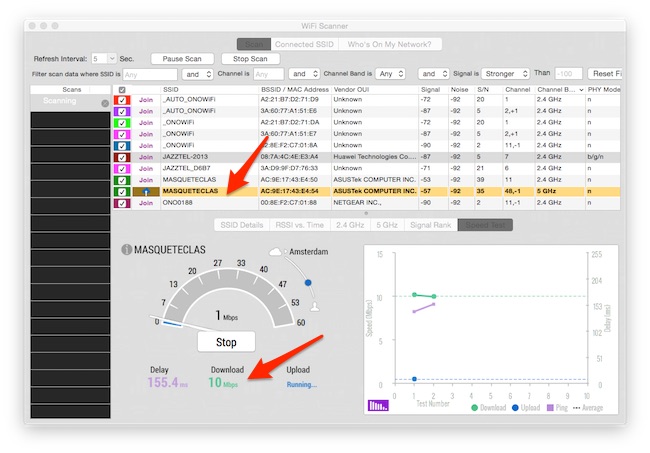
Pues bien vamos a ver de forma rápida y sencilla cómo configurar el Router ASUS RT-N66 con Movistar Fibra. Para ello, una vez conectado a la corriente y al ONT de Movistar (a través del puerto ethernet de color azul de la parte trasera), realizaremos la conexión de nuestro portátil al router usando uno de los 4 puertos ethernet que nos quedan libres. La siguiente imagen muestra el aspecto trasero del router con el detalle de sus conexiones.

Abriremos una ventana de nuestro navegador de Internet y teclearemos en la barra de direcciones la IP privada del router que por defecto es 192.168.1.1. La primera vez que iniciamos sesión en nuestro router, como en el resto, tenemos que poner el usuario y contraseña por defecto que en el caso del Router ASUS RT-N66 será admin/admin.
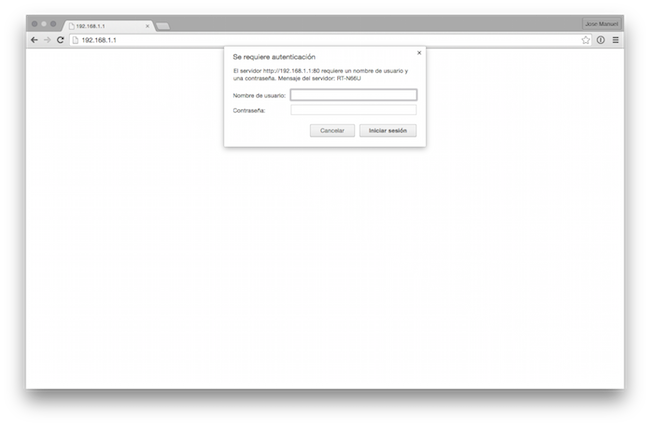
Nos aparecerá entonces una ventana de asistente como la que se muestra a continuación. No se por qué pero a mi no me funciono la configuración vía asistente, por lo que no tuve más remedio que poner los parámetros de forma manual. Pero no os preocupéis por que esto no es problema ya que se realiza de forma muy sencilla.
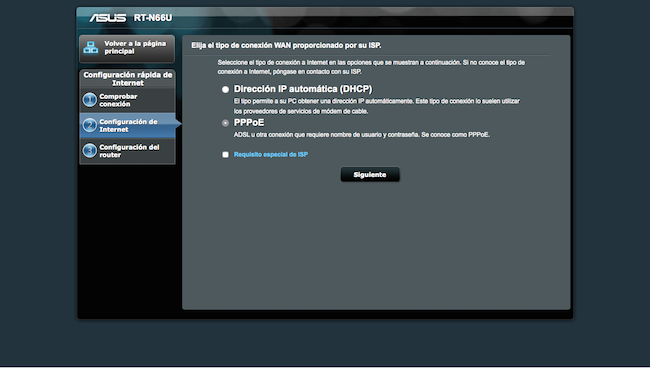
Como os comentaba realizaremos la configuración manual del Router ASUS RT-N66 con Movistar Fibra colocando los siguientes valores de configuración ADSL, que son requeridos por nuestro proveedor de servicios.
- Tipo de conexión: PPPoE
- Habilitar WAN: Si
- Habilitar NAT: Si
- Desea habilitar UPnP: Si
- Desea obtener la dirección IP WAN automáticamente: Si
- Desea conectarse al servidor DNS automáticamente: Si
- Nombre del usuario: adslppp@telefonicanetpa
- Contraseña: adslppp
- Tiempo de desconexión por inactividad en segundos: desconectar después de un período de tiempo de inactividad (en segundos): 0
- MTU: 1492
- MRU: 1492
- Nombre del servicio: Vacío
- Nombre del concentrador de acceso: Vacío
- Opciones PPPD adicionales: Vacío
- Enable VPN + DHCP Connection: Si
- Nombre de host: Internet
- Dirección MAC: La que viene por defecto
- Extender el valor TTL: No
Estos valores los colocaremos haciendo click sobre la pestaña WAN como se puede ver en la siguientes capturas de pantalla. Una vez los hayamos establecido haremos click en el botón Aplicar situado en la parte inferior de la ventana y el Router ASUS RT-N66 con Movistar Fibra se reiniciará de forma automática, quedando así configurado correctamente.
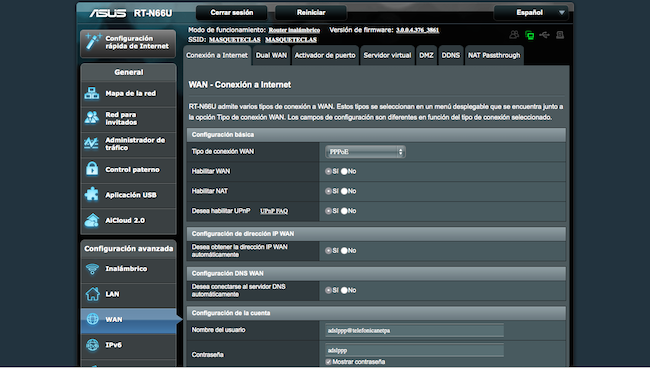
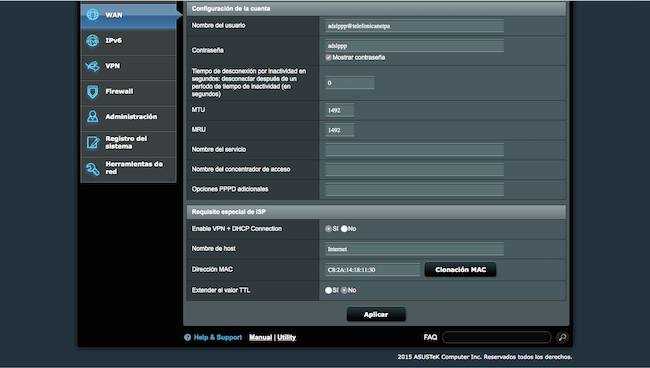
ACTUALIZACIÓN: Si os ha gustado este artículo, es posible que también os interese las pruebas que estoy realizando con el router Synology RT1900ac. Si tenéis dudas o queréis saber más, por supuesto me tenéis a vuestra disposición.
Bueno masquetecleros, hasta aquí el artículo en el que hemos visto cómo configurar el Router ASUS RT-N66 con Movistar Fibra. Si no os queda clara alguna opción no dudéis en contactar conmigo para comentármela. Para acabar, una vez más deciros que os recomiendo siempre que sustituyáis el router de vuestra compañía por uno genérico para aprovehar el máximo la velocidad de interent que tengáis contratada. Espero que os haya gustado y nos leemos en el proximo.
Adiós, os!